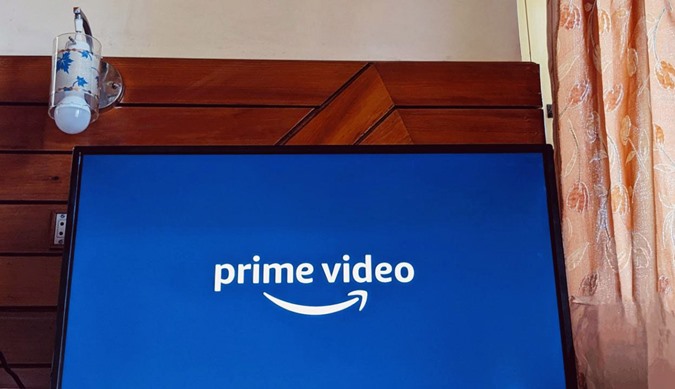Содержание
Вы не можете смотреть видео Prime из-за черного экрана или из-за того, что приложение Amazon Prime зависло на экране загрузки вашего телевизора Samsung? Вы прибыли в нужное место. Здесь мы расскажем вам различные способы исправить ситуацию, когда Amazon Prime Video не работает с телевизором Samsung. Давайте начнем.
1. Перезагрузите компьютер с помощью кнопки питания
Одним из лучших способов решения проблемы неработоспособности Prime Video на телевизоре Samsung является простое перезапуск его с помощью кнопки питания. Вам даже не нужно вставать с дивана, чтобы перезагрузить телевизор.
Просто удерживайте кнопку питания на пульте дистанционного управления телевизора, когда телевизор включен, и удерживайте ее, пока телевизор не выключится. Убирайте палец с кнопки питания только тогда, когда после повторного включения телевизора на экране появится логотип Samsung. Весь процесс вряд ли займет 5-10 секунд. Затем откройте приложение Prime Video, и оно начнет правильно работать на вашем телевизоре Samsung.

Совет. У вас нет доступа к пульту дистанционного управления телевизора Samsung? Посмотрите эти альтернативные способы управления телевизором .
2. Отключите телевизор
Если приведенное выше исправление не помогло, не волнуйтесь. Есть еще один способ перезагрузить телевизор и решить проблему, из-за которой Amazon Video не загружается на телевизоре Samsung.
В этом методе вам необходимо отключить телевизор Samsung от питания как минимум на 60 секунд. Затем снова подключите шнур питания, чтобы включить телевизор.
3. Проверьте Интернет
Приложение Amazon Prime Video могло зависнуть на экране загрузки телевизора из-за плохого подключения к Интернету. Вы должны проверить, работает ли ваш Интернет или нет. Вот еще несколько советов, которые стоит попробовать:
- Откройте любое другое приложение на телевизоре и проверьте, работает оно или нет.
- Перезагрузите модем Wi-Fi.
- Содержите телевизор и модем в пределах нормы. Не держите телевизор слишком далеко от модема.
- Отключите все службы VPN, которые вы используете.
- Изменить сеть Wi-Fi , если возможно.
Совет: Знайте, как исправить, если Wi-Fi не работает на вашем смарт-телевизоре Samsung .
4. Проверьте свою подписку
Возможно, срок действия вашей подписки Prime истек, и вы забыли ее продлить. Вы можете проверить подробности или ваша подписка Prime на сайте Amazon.
5. Обновить приложение
Часто проблема с неработающим приложением Prime Video может возникнуть из-за того, что на вашем телевизоре установлена устаревшая версия приложения. Чтобы устранить проблему, вам необходимо обновить приложение.
Просто откройте приложение Prime Video и, если вас попросят обновить приложение, сделайте это. Не пропустите это. Если вы не видите всплывающего окна с просьбой обновить приложение, перезагрузите телевизор и откройте приложение.
Обновить Prime Video вручную
Если всплывающее окно обновления по-прежнему не отображается, выполните следующие действия, чтобы обновить приложение Prime Video:
1. Перейдите в раздел Приложения на главном экране телевизора и выберите его.
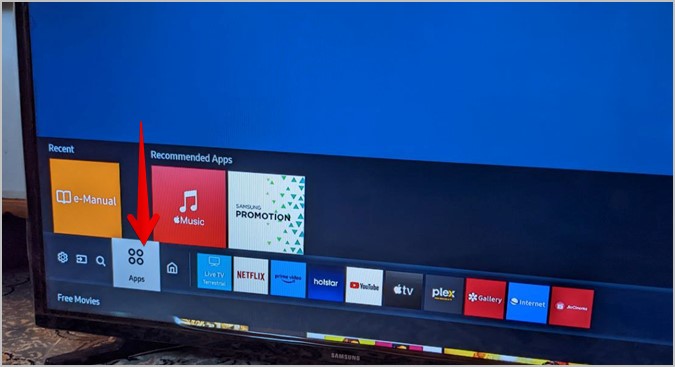
2. Затем выберите значок Настройки вверху.
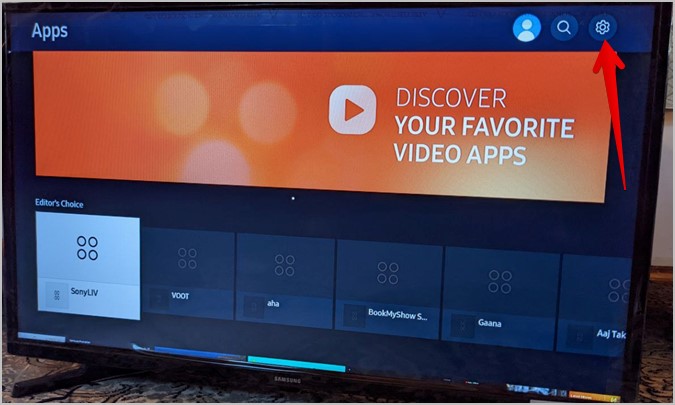
3. Перейдите в приложение Prime Video, и появится список опций. Выберите Просмотреть подробности.
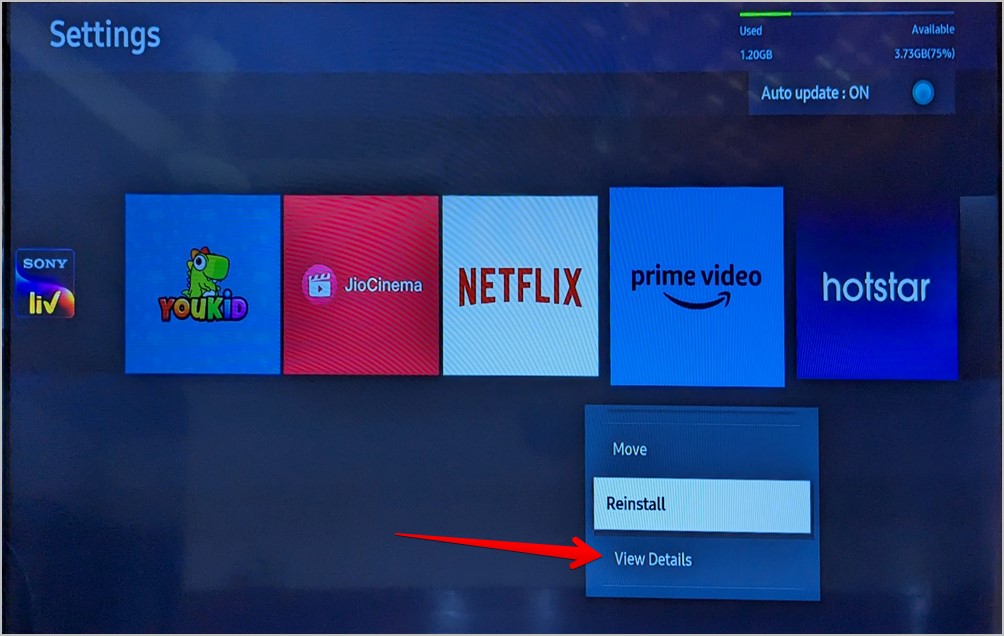
4. Нажмите кнопку Обновить.
6. Откройте приложение из App Store
Это странное решение, но оно помогло многим пользователям. По сути, вместо того, чтобы открывать приложение с главного экрана телевизора, попробуйте открыть его из App Store телевизора.
1. На главном экране телевизора выберите параметр Приложения.
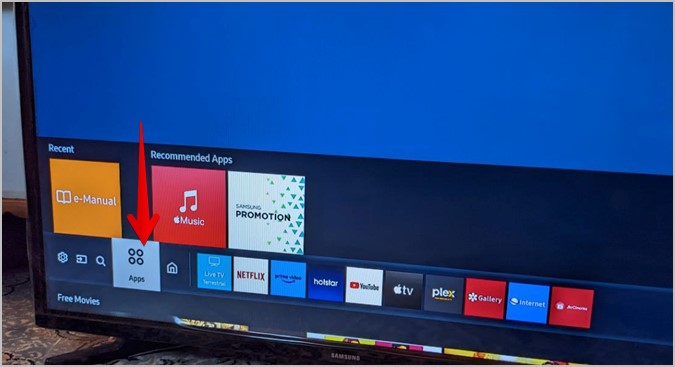
2. Нажмите значок Поиск вверху и введите Prime Video.
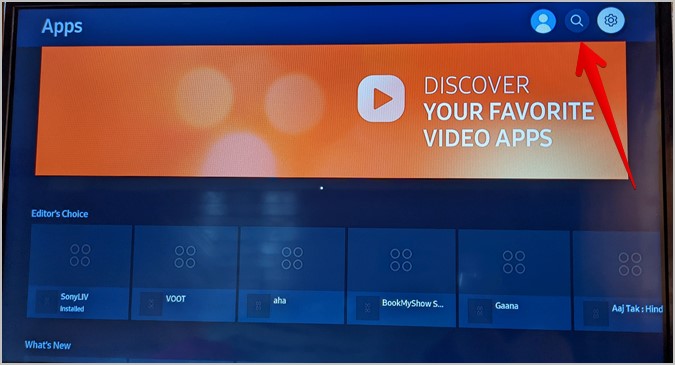
3. Выберите Prime Video, чтобы открыть приложение.
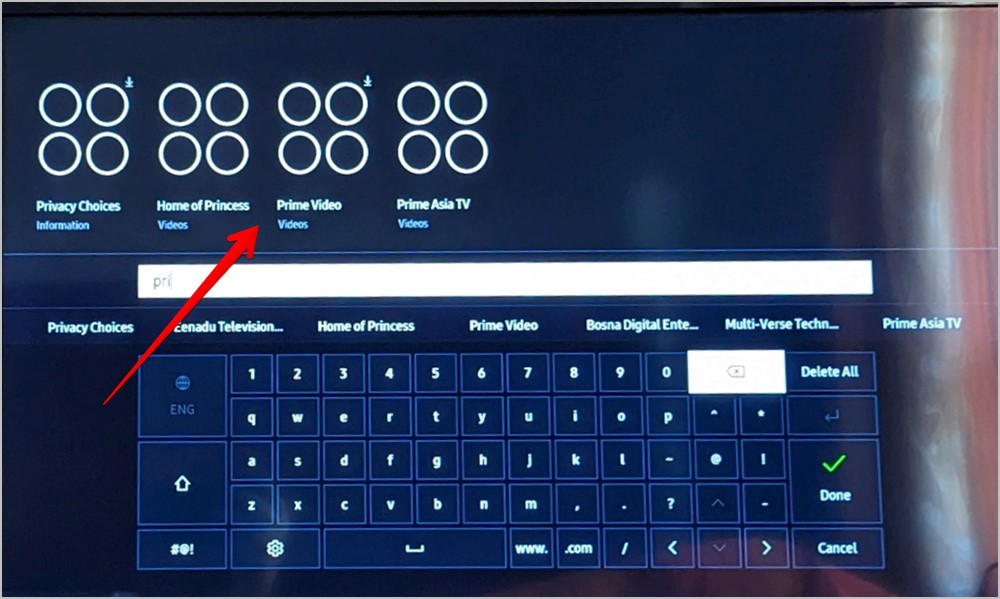
Совет. Узнайте, как исправить отсутствие приложения или магазина приложений на телевизоре Samsung .
7. Очистить кеш Prime Video
Далее необходимо очистить кеш приложения Prime Video на телевизоре Samsung. Для этого выполните следующие действия:
1. Откройте Настройки на телевизоре Samsung. Это можно сделать, нажав кнопку «Настройки» на пульте дистанционного управления или выбрав значок «Настройки» на главном экране телевизора.
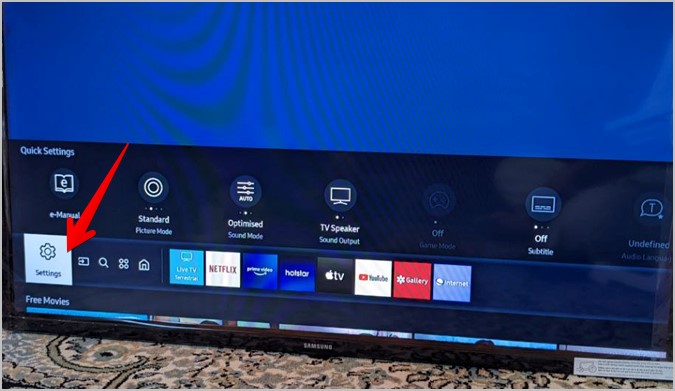
2. В настройках выберите Поддержка, а затем Уход за устройством
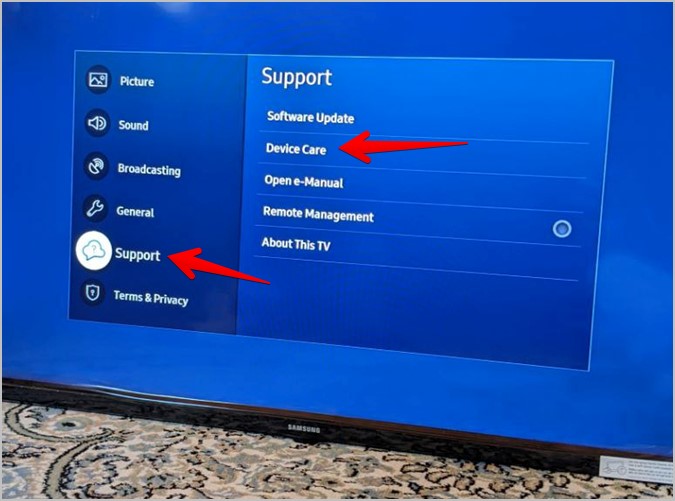 .
.
3. Выберите Управление хранилищем.
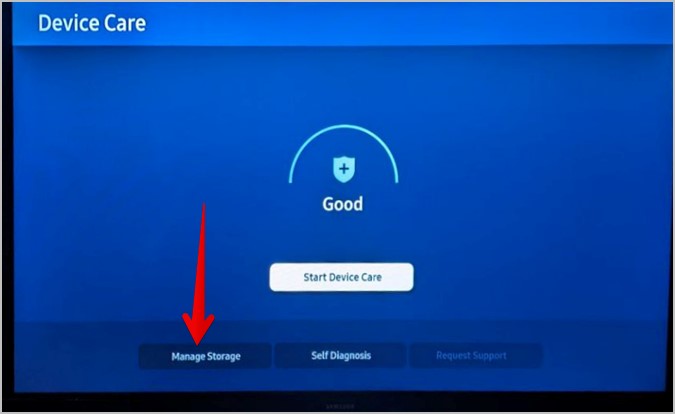
4. Появится список установленных приложений на вашем телевизоре. Перейдите в приложение Prime Video и нажмите кнопку «Вниз», чтобы переместить выбор на Просмотреть подробности. Выберите его.
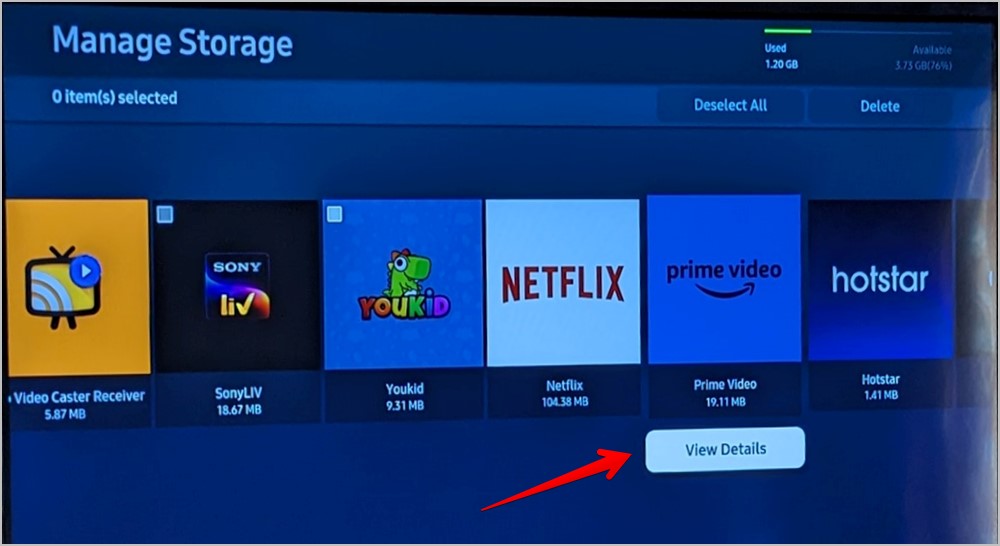
5. Выберите Очистить кэш.
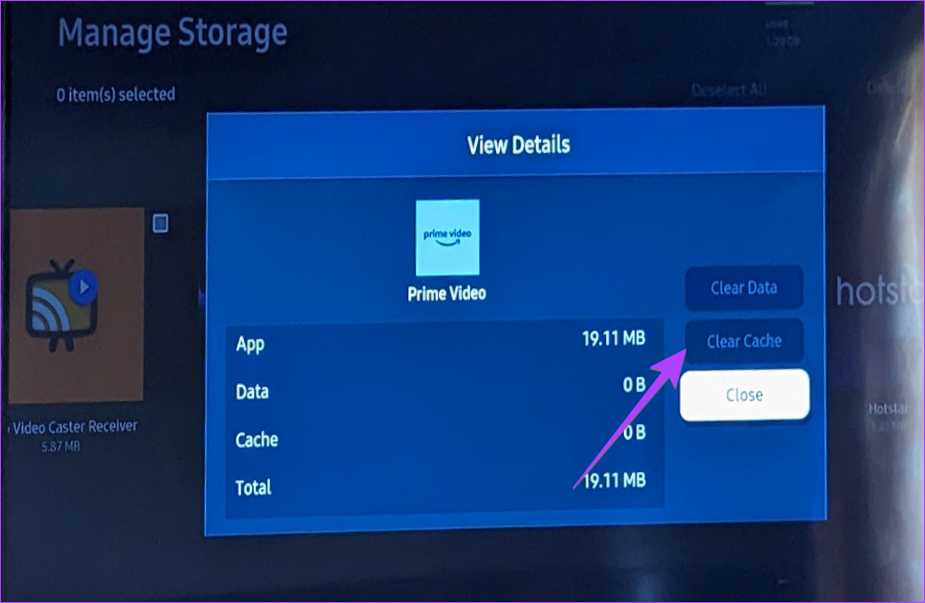
Примечание. Если кнопка «Очистить кеш» неактивна, вам необходимо очистить кеш всех приложений на телевизоре Samsung. Для этого выберите «Настройки телевизора» >«Поддержка» >«Уход за устройством» >«Начать уход за устройством».
8. Обновите программное обеспечение телевизора
Часто не приложение Prime Video, а программное обеспечение телевизора Samsung дает сбой и вызывает проблемы с работой Prime Video и других приложений. Чтобы это исправить, необходимо проверить и обновить программное обеспечение вашего телевизора.
Для этого выберите Настройки телевизора >Поддержка >Обновление программного обеспечения. Выберите «Обновить сейчас».
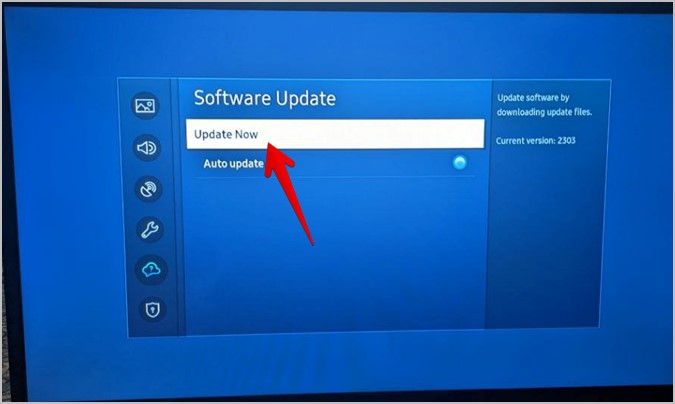
Примечание. Если параметр «Обновление программного обеспечения» в настройках телевизора выделен серым цветом, вам необходимо выйти из любого приложения, открытого на вашем телевизоре. Сначала выйдите из настроек, затем выйдите из приложения, которое открыто в фоновом режиме. Теперь попробуйте открыть «Настройки» на главном экране телевизора.
9. Установите правильную дату и время
Неверная дата и время на телевизоре Samsung также могут привести к тому, что такие приложения, как Prime Video, будут показывать черный экран или работать неправильно.
Чтобы установить правильную дату и время на телевизоре, выберите Настройки >Общие >Диспетчер системы >Время >Часы >Режим часов. Установите «Авто».
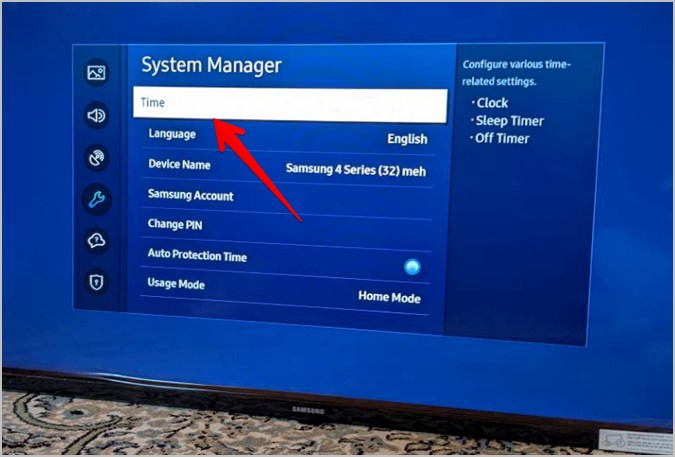
10. Выйти из Prime Video
Если приложение Prime Video открывается на вашем телевизоре, но ничего не воспроизводит или показывает черный экран при попытке воспроизведения любого видео, вам следует попробовать повторно войти в приложение Prime Video. Для этого сначала вам необходимо выйти из приложения, а затем снова войти в него.
Для этого выполните следующие действия:
1. Откройте приложение Prime Video на телевизоре Samsung.
2. Нажмите кнопку со стрелкой влево, чтобы открыть левую боковую панель в приложении Prime Video. Выберите Настройки на боковой панели.
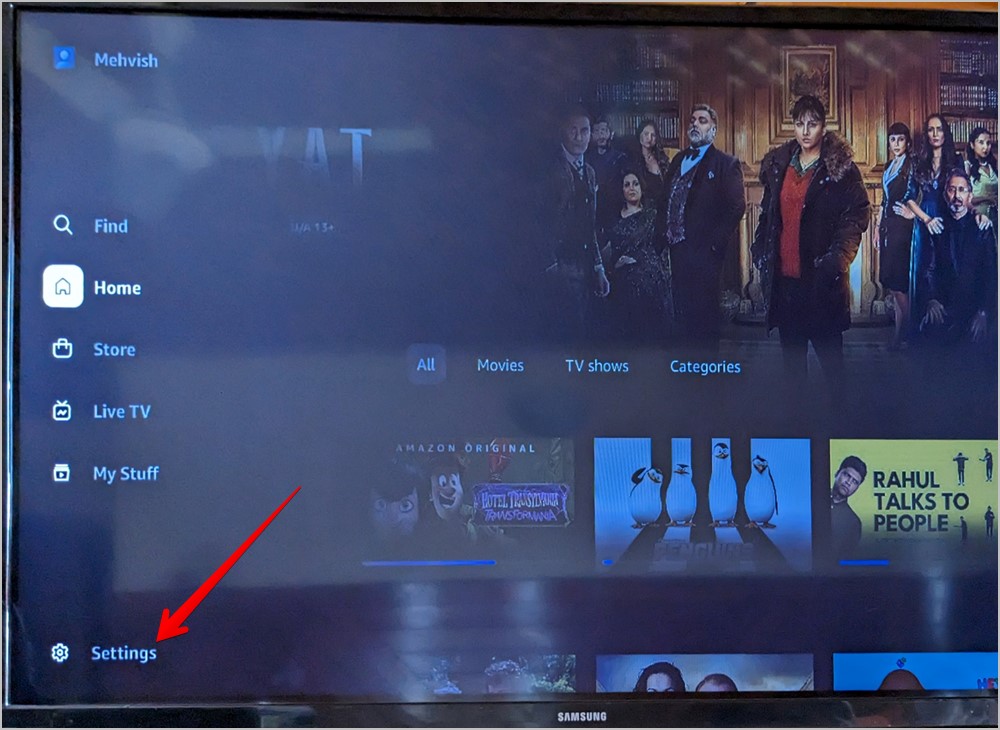
3. Прокрутите вниз и выберите Выйти
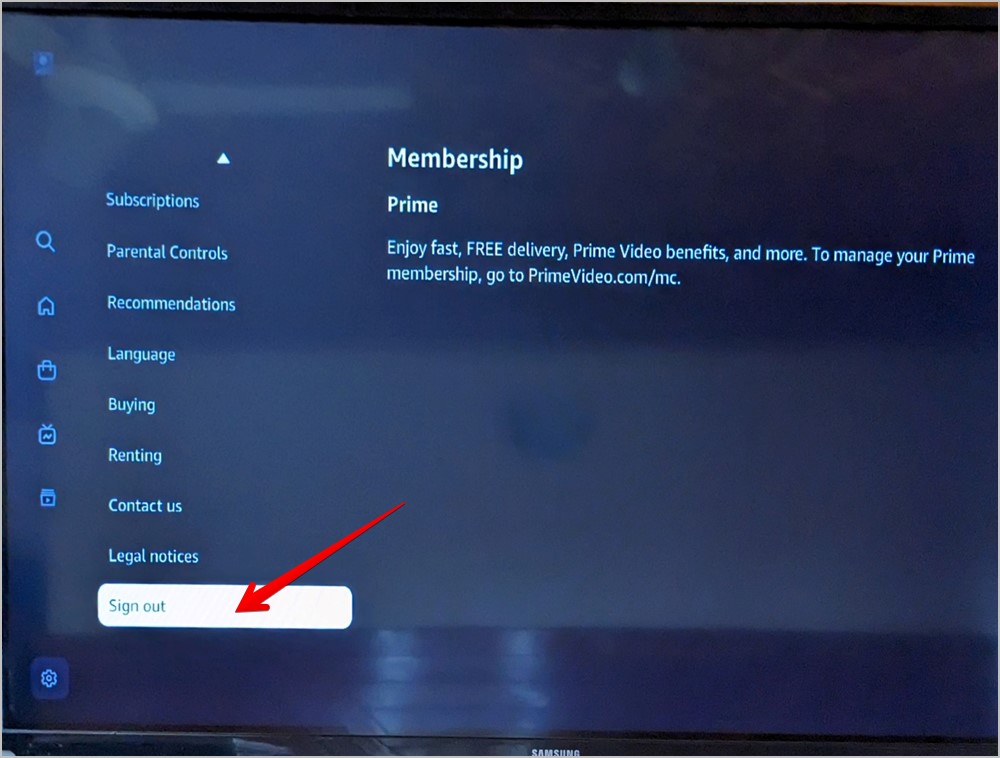 .
.
4. После выхода из системы перезагрузите телевизор. Затем откройте приложение Prime Video и снова войдите в свою учетную запись Amazon.
Совет. Узнайте, как выйти из Amazon на всех устройствах .
11. Откройте Prime Video в браузере
Если приложение Prime Video застряло на логотипе Amazon, попробуйте открыть Prime Video в интернет-браузере Samsung на телевизоре.
Что вам нужно сделать, это открыть приложение Интернет-браузера на телевизоре. Перейдите на страницу primevideo.com в браузере и войдите в свою учетную запись Amazon. Затем вернитесь в приложение Prime Video, и, надеюсь, это разблокирует Prime Video на телевизоре Samsung.
Совет. Узнайте, как исправить Prime Video, не работающий в браузере Chrome .
12. Отмените регистрацию вашего телевизора
Если Prime Video не работает на вашем телевизоре Samsung из-за проблем с логином или паролем, попробуйте отменить регистрацию телевизора Samsung в Prime Video в Интернете. При этом вы выйдете из приложения Prime Video на телевизоре.
1. Перейдите на веб-страницу Управление контентом и устройствами Amazon .
2. Нажмите Устройства вверху.
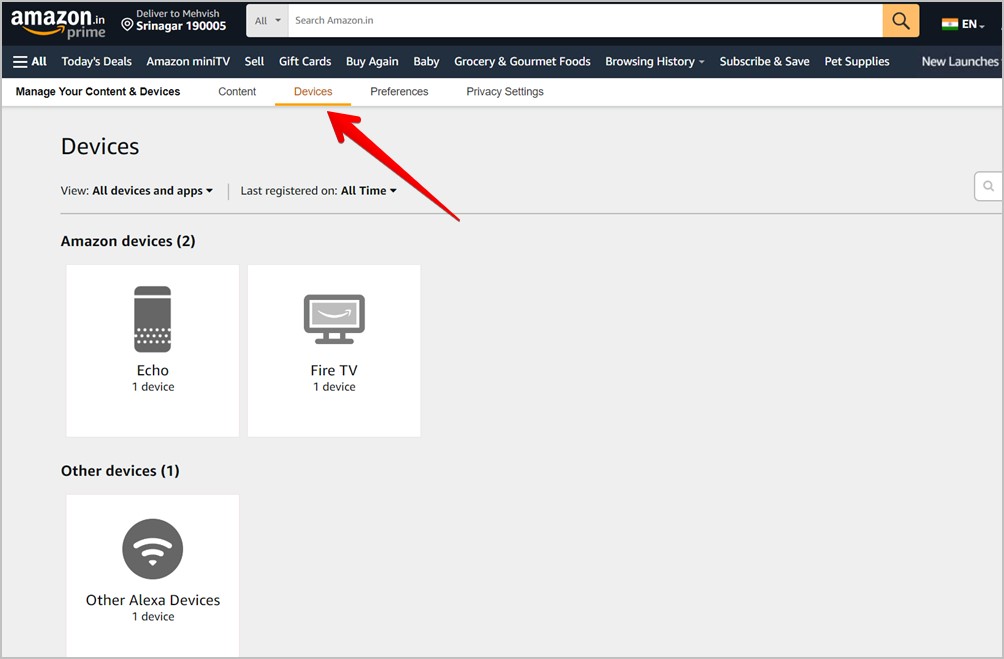
3. Прокрутите вниз и выберите Prime Video
 .
.
4. Найдите свой телевизор и нажмите кнопку Отменить регистрацию рядом с ним.
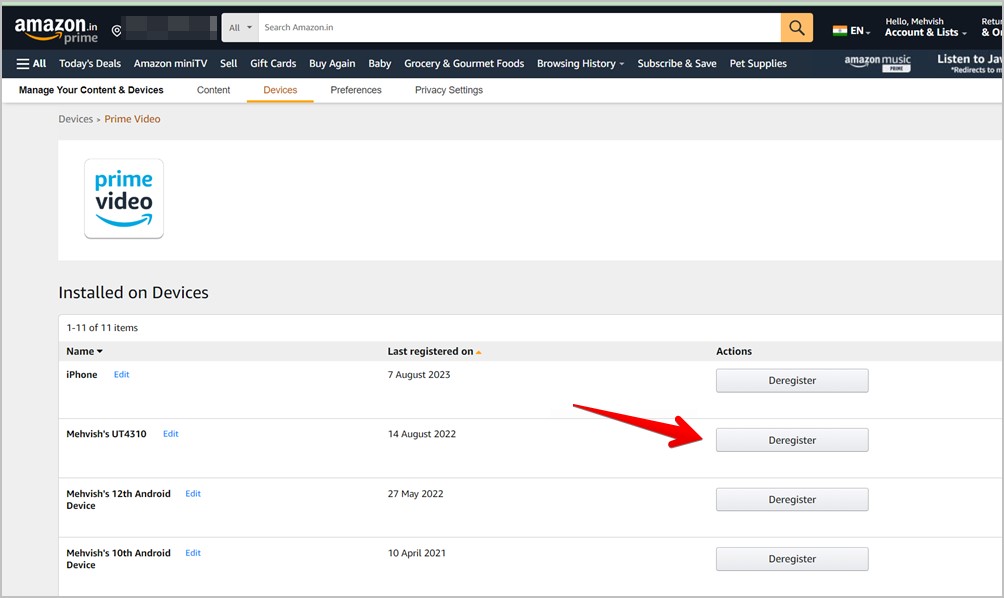
13. Переустановите приложение Prime Video
Еще одно исправление, которое помогает решить проблему, когда приложение Prime Video не работает на телевизоре Samsung, — это его переустановка. Обычно, чтобы переустановить приложение, его необходимо сначала удалить, а затем установить заново. Однако, поскольку Prime Video предустановлен на большинстве телевизоров Samsung, удалить его нельзя. Но Samsung дает вам возможность переустановить его.
Выполните следующие действия:
1. Откройте Приложения на главном экране телевизора.
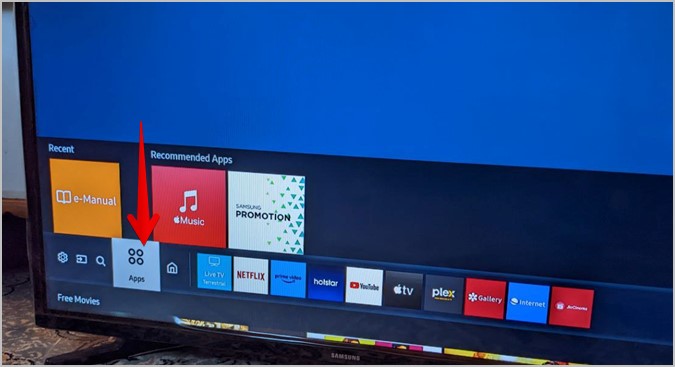
2. Нажмите значок Настройки в правом верхнем углу.
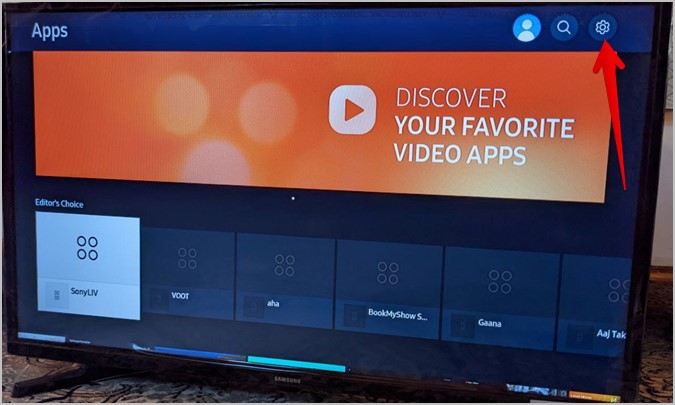
3. Перейдите в приложение Prime Video и выберите Переустановить.
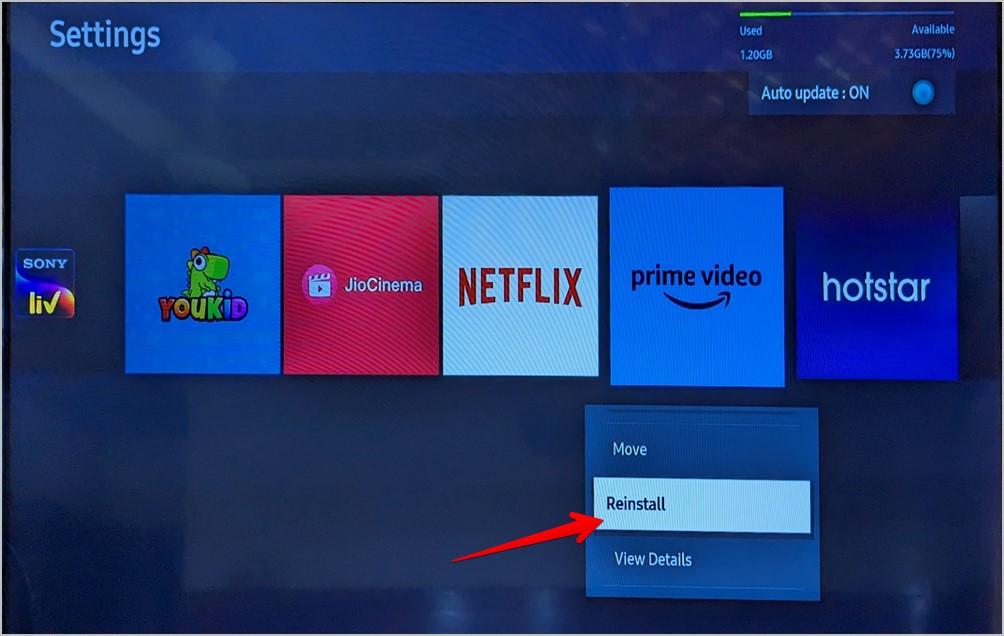
Подождите, пока телевизор Samsung переустановит приложение. После переустановки перезагрузите телевизор и снова откройте приложение.
Совет. Если на шаге 3 вы видите опцию «Удалить/Удалить», выберите ее. После удаления перейдите в «Приложения» и найдите Prime Video. Выберите его и установите. Также узнайте, как добавлять приложения и управлять ими на телевизоре Samsung.
14. Сбросить настройки телевизора
Наконец, если ничего не помогает, попробуйте выполнить сброс настроек телевизора до заводских настроек. При этом все ваши приложения и выйти из вашей учетной записи Samsung будут сброшены. Ваш телевизор будет работать как новый.
Перейдите в раздел Настройки телевизора Samsung >Общие >Сброс, чтобы сбросить настройки телевизора.
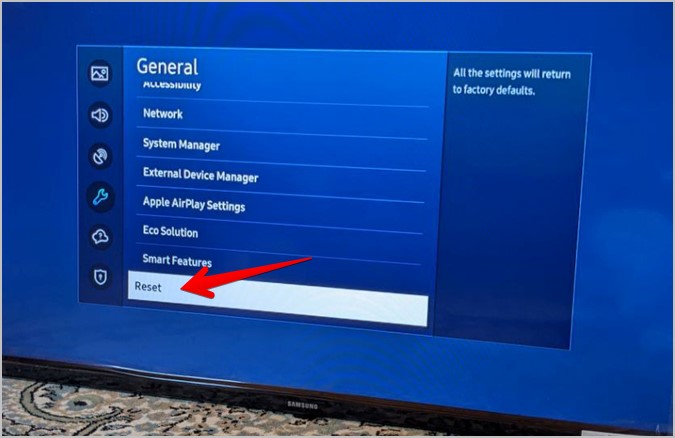
Посмотреть видео
Надеюсь, вы сможете использовать приложение Prime Video на своем телевизоре Samsung после выполнения описанных выше исправлений. Как только все вернется в норму, узнайте значение различных кнопок на пульте дистанционного управления телевизором Samsung.